Ingyenes flash meghajtó programok
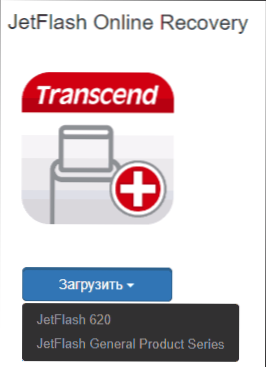
- 4917
- 456
- Hegedüs Sándor
Különféle problémák az USB -meghajtókkal vagy a flash meghajtókkal - ez az, amellyel minden tulajdonos szembesül. A számítógép nem lát flash meghajtót, ne töröljön, és nem rögzítik. Lehet, hogy ha a számítógép egyszerűen nem határozza meg a meghajtót, akkor ez az útmutató segít: a számítógép nem lát egy flash meghajtót (a probléma megoldásának 3 módja). Ha a flash meghajtót meghatározzák és működik, de a fájlok visszaállítása, először azt javaslom, hogy ismerkedjen meg az anyaggal az adatok visszaállításához.
Ha az USB -tárolási USB hibák javításának különféle módjai a járművezetők manipulálásával, a Windows „meghajtóvezérlésében” történő műveletek vagy a parancssor használatával (DiskPart, formátum, stb.) nem vezetett pozitív eredményhez, kipróbálhatja a gyártók által biztosított segédprogramokat és flash meghajtókat, például a Kingston, a Silicon Power és a Transcend, valamint a harmadik parti fejlesztők által.
Megjegyzem, hogy az alábbiakban leírt programok használata nem helyes, hanem súlyosbítja a problémát, és a teljesítményük ellenőrzése egy jó flash meghajtón a kudarchoz vezethet. Ön vállalja az összes kockázatot. A kézikönyvek is hasznosak lehetnek: a Flash meghajtó írja be a lemezt az eszközbe.
Ez a cikk először a népszerű gyártók - Kingston, Adata, Silicon Power, Apacer és Transcend - márkás közműveket írja le, valamint az SD memóriakártyák univerzális segédprogramja. És ezt követően - a meghajtó memóriájának vezérlőinek megismerésének részletes leírása, és megtalálni egy ingyenes programot az adott flash meghajtó javításához.
Transzcendálja a JetFlash online helyreállítását
Az USB, a Transcent Drives működtethetőségének visszaállításához a gyártó saját közművét kínálja - Transcend Jetflash Online Recovery, amely elméletileg kompatibilis a cég legtöbb modern flash meghajtóval.
A Transcend Flash meghajtó program két verziója elérhető a hivatalos weboldalon - az egyik a Jetflash 620 -hoz, a másik az összes többi meghajtóhoz.
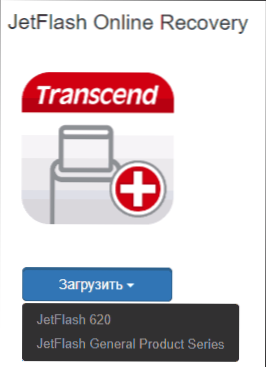
A segédprogram működtetéséhez kapcsolatba kell lépnie az internettel (egy adott helyreállítási módszer automatikus meghatározásához). A segédprogram lehetővé teszi az USB flash meghajtó visszaállítását a formázáshoz hasonlóan (javító meghajtó és az összes adat törlése), és ha lehetséges, az adatok megőrzése (javítási meghajtó és a meglévő adatok megtartása).
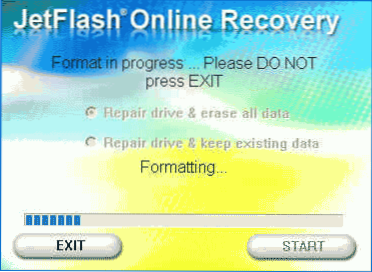
Töltse le a Transcend JetFlash Online Recovery Utility -t a HTTPS: // RU hivatalos weboldaláról.Transzcend-info.Com/támogatások/speciális.Aspx?NO = 3
Szilícium Power Flash Drive helyreállítási szoftver
A Silicon Power hivatalos weboldalán a támogatási szakaszban bemutatják a gyártó flash meghajtóinak javítására szolgáló programot - USB Flash meghajtó helyreállítása. A letöltéshez be kell írnia egy e -mail címet (nem ellenőrizve), majd az UFD_Recover_tool ZIP archívum betöltődik, amelyben az SP helyreállítási segédprogram található (a munkához szükséges összetevőket igényel .Nettó keret 3.Az 5. ábrát szükség esetén automatikusan betöltik).
Hasonlóképpen, az előző program, az SP Flash meghajtó helyreállításának működéséhez, csatlakoznia kell az internethez, és a munka helyreállítása több szakaszban történik - az USB meghajtó paramétereinek meghatározása, a megfelelő hasznosság betöltése és kicsomagolása, majd automatikusan elvégzi az automatikus végrehajtást. A szükséges intézkedések.
Töltse le a Flash meghajtók javítására szolgáló programot a Silicon Power SP Flash Drive helyreállítási szoftverről, a hivatalos weboldalon, http: // www.Szilícium-erő.Com/web/letöltés-usbrecovery
Kingston formátumú segédprogram
Ha Ön a Kingston DataTraveler Hyperx 3 meghajtó tulajdonosa.0, majd a Kingston hivatalos weboldalán találhat egy segédprogramot a flash meghajtók sorának javításához, amely elősegíti a meghajtó formázását, és azt az állapotba hozza, amelyben megvásárolta.
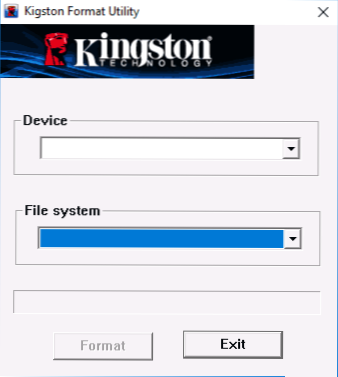
Letölthet ingyenes Kingston Format Utility -t a https: // www oldalról.Kingston.Com/ru/támogatás/műszaki/letöltések/111247
Adata USB Flash Drive Online Recovery
Az Adata gyártónak megvan a saját segédprogramja is, amely elősegíti a flash meghajtó hibáinak kijavítását, ha nem lehet olvasni a flash meghajtó tartalmát. A program letöltéséhez be kell írnia a Flash meghajtó sorozatszámát (pontosan betölteni azt, ami szükséges), mint az alábbi képernyőképen.
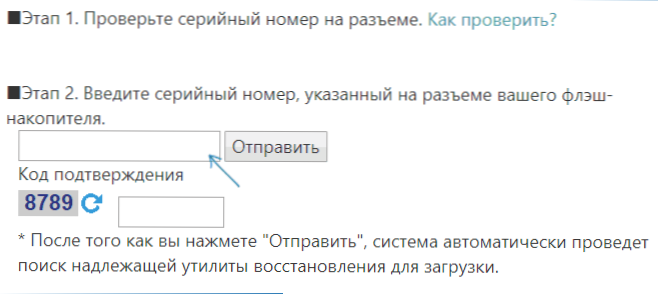
Betöltés után - Indítsa el a letöltött segédprogramot, és hajtson végre néhány egyszerű lépést az USB -eszköz visszaállításához.
A hivatalos oldal, ahol letöltheti az Adata USB Flash Drive Online Recovery -t, és elolvashatja a program használatát - http: // www.Adata.com/ru/ss/usbdiy/
Apacer javító segédprogram, Apacer flash meghajtó javító szerszám
Számos program áll rendelkezésre az Apacer Flash meghajtókhoz egyszerre - az APACER javító segédprogram különféle verziói (amelyek azonban nem találhatók a hivatalos weboldalon), valamint az Apacer Flash meghajtó javító eszközét, amely elérhető néhány Apacer flash meghajtó letöltésére (Nézze meg a hivatalos weboldalt kifejezetten az USB meghajtó modelljén, és nézze meg az oldal alján található betöltési részt).
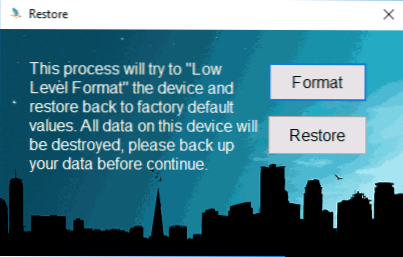
Nyilvánvaló, hogy a program a két művelet egyikét végzi - a meghajtó (formátum elem) vagy az alacsony szintű formázás egyszerű formázása (elem visszaállítása).
Formatter szilícium erő
FORMATTER SILICON POWER - A Flash meghajtók alacsony szintű formázása, amely a vélemények szerint (beleértve a jelenlegi cikkben szereplő megjegyzéseket is), sok más meghajtó számára is működik (de használja a saját veszélyét és kockázatát), lehetővé téve, hogy visszaállítsa teljesítményüket, ha senki más módszerei nem segítenek.
Az SP hivatalos weboldalán a segédprogram már nem érhető el, ezért a Google -t kell használnia a letöltéshez (a webhely részeként nem adok linkeket a nem hivatalos helyekre), és ne felejtsd el ellenőrizni a letöltött fájlt, Például a Virustotalon, mielőtt elindítaná, mielőtt elindítanák.
SD memóriakártya -formázó az SD, SDHC és SDXC memóriakártyák javításához és formátumához (beleértve a Micro SD -t)
Az SD memóriakártyák termékeinek társulása Az SD memória saját univerzális segédprogramot kínál a releváns memóriakártyák formázására, amikor problémák merülnek fel velük. Ugyanakkor, a rendelkezésre álló információk alapján ítélve, szinte minden ilyen meghajtóval kompatibilis.
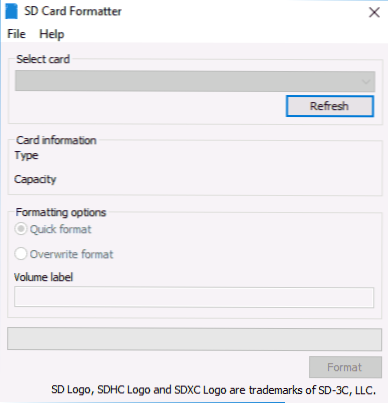
Maga a program a Windows verzióiban érhető el (támogatást nyújt a Windows 10 -hez) és a MacOS -nak, és nagyon egyszerűen használható (de szüksége lesz egy kártya kikapcsolódására).
Letöltheti az SD memóriakártya formatert a https: // www hivatalos weboldalról.SD KÁRTYA.Org/letöltések/formázó/
D-Soft Flash Doctor
Az ingyenes D-Soft Flash Doctor program nem kötődik egyetlen gyártóval, és a vélemények alapján megítélheti a Flash meghajtó problémáit az alacsony szintű formázáson keresztül.
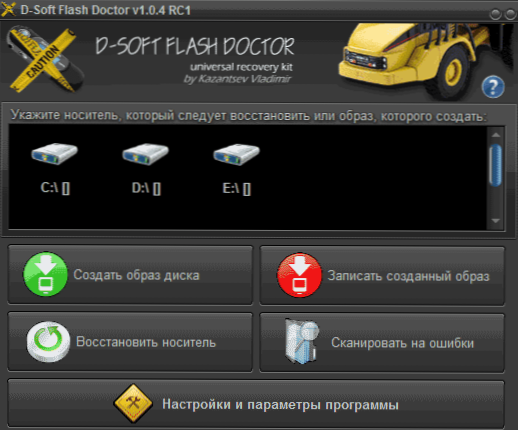
Ezenkívül a program lehetővé teszi, hogy egy flash meghajtó képét készítse el a későbbi munkákhoz már nem haladja meg a fizikai meghajtót (a további hibák elkerülése érdekében) - ez akkor hasznos lehet, ha adatokat kell beszereznie egy flash lemezről. Sajnos a segédprogram hivatalos weboldalát nem lehetett megtalálni, de sok erőforrással elérhető ingyenes programokkal.
Hogyan lehet megtalálni egy flash meghajtó programot
Valójában ez a fajta ingyenes segédprogram a flash meghajtók javításához sokkal több, mint itt felsorolva: csak "univerzális" eszközöket próbáltam figyelembe venni a különböző gyártók USB -meghajtóinak USB -meghajtókhoz.
Lehetséges, hogy a fenti segédprogramok egyike sem alkalmas az USB meghajtó teljesítményének visszaállítására. Ebben az esetben a következő lépéseket használhatja a kívánt program megtalálásához.
- Töltse le a Chip Genius vagy a Flash Drive Information Extractor segédprogramot, ezzel megtudhatja, melyik memória -vezérlőt használja a meghajtóban, valamint szerezzen VID és PID -adatokat, amelyek a következő lépésben hasznosak lesznek. Letöltheti a segédprogramokat az oldalakról: http: // www.USBDEV.Ru/fájlok/chipgenius/és http: // www.USBDEV.Ru/fájlok/usbflashinfo/.
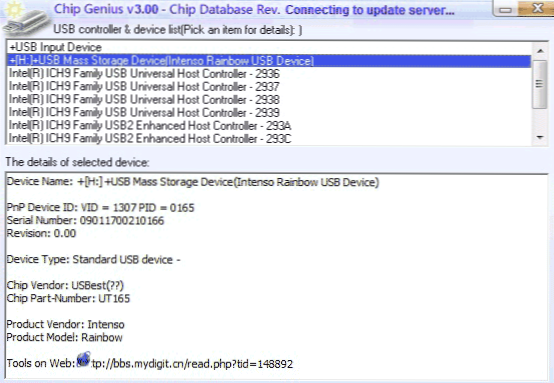
- Miután ezeket az adatokat ismerték, lépjen az iflash http: // flashboot webhelyre.Ru/ iflash/ és írja be a VID és a PID keresést az előző programban a keresési mezőben.
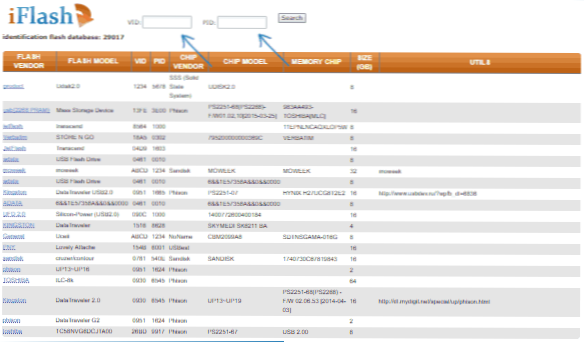
- A keresési eredményekben a Chip modell oszlopban figyeljen azokra a meghajtókra, amelyek ugyanazt a vezérlőt használják, mint Ön, és nézd meg a kínált segédprogramokat a Flash meghajtók javításához az Utils oszlopban. Csak a megfelelő program megtalálása és letöltése, majd megnézheti, hogy alkalmas -e a feladatokra.
Ezenkívül: Ha az összes leírt módszert nem segíti az USB -tárolás, próbálja ki a flash meghajtó alacsony szintű formázását.
- « Hogyan lehet rögzíteni az USB -eszközt a számítógép bekapcsolásakor észlelt aktuális állapot felett
- Hogyan lehet megváltoztatni az OEM logót a rendszerrel kapcsolatos információkban és a (UEFI) Windows 10 letöltésekor »

